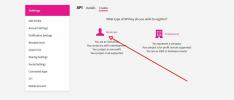A legjobb zenei kiegészítők Kodi számára: Hogyan lehet zenét egyszerűen hallgatni
Amellett, hogy a filmkönyvtár megszervezéséhez és a TV-műsorok vagy más tartalmak streamingjéhez is hasznos, a Kodi media center szoftver zenéléshez is használható. Ha egy alternatív zenelejátszót keresett a zene streamingjéhez az interneten, akkor olvassa tovább a legjobb zenei Kodi kiegészítők.

Mielőtt folytatnánk
Mielőtt hozzákezdenénk a kiegészítőkhöz, először meg kell vizsgálnunk a biztonság fontosságát a Kodi használatakor. Bár maga a Kodi szoftver teljesen legális használat, néhány kiegészítőt harmadik féltől származó fejlesztők hoztak létre, ezért léteznek egy legális szürke zónában. Ezeknek a kiegészítőknek a használata nem biztonságos internetkapcsolaton keresztül kockázatos, mivel ezek lehetővé teszik a szerzői joggal védett tartalmak illegális elérését, amelyért büntetőeljárást vagy bírságot szabhatnak ki Önnek. A Kodi használata során felmerülő jogi problémák elkerülése érdekében javasoljuk, hogy szerezzen be VPN-t a kiegészítők telepítése előtt.
Az IPVanish használatát javasoljuk

A VPN, amelyet a Kodi-nal együtt ajánlunk IPVanish. Számos olyan funkcióval rendelkezik, amelyek a legjobb választást nyújtják biztonságának védelme érdekében:
- Rengeteg szerver sok országban, így mindig megtalálja a kiszolgálót, ahol szüksége van rá.
- Gyors csatlakozási sebesség, így böngészés közben nem lassul le.
- Erős 256 bites titkosítás a biztonság érdekében.
- Szoftver, amely támogatja a PC-k, Mac, Android és iOS eszközöket.
Az IPVanish 7 napos pénz-visszafizetési garanciát kínál, ami azt jelenti, hogy van egy hete a kockázatmentes teszteléshez. Kérjük, vegye figyelembe, hogy Addiktív tippek az olvasók itt egy hatalmas 60% -ot megtakaríthat az IPVanish éves tervében, így a havi árat csak 4,87 dollárra csökkenti havonta.
Legjobb zene-kiegészítők
MP3 Streams
A Kodi számára talán a legnépszerűbb zenei kiegészítő az MP3 Streams. Könnyen kezelhető felülettel, nagy mennyiségű rendelkezésre álló zeneszám-katalógust kínál, valamint a kedvenc művészek számára elérhető opcióval, így később megtalálhatja őket. Sajnos a katalógusban szereplő néhány dal csak 30 másodperces minták, nem pedig teljes dalok. Ha ez a helyzet a kedvenc dallamaival, akkor érdemes kipróbálnia egy másik zenei kiegészítőt, például az alábbiak közül egyet. De eltekintve ez a kis probléma, ez egy szilárd kiegészítő, amely megérdemli magas státusát.
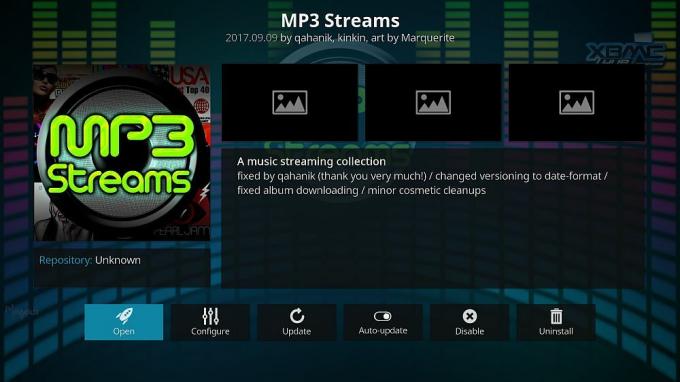
A következőképpen telepítheti az MP3 stream-eket:
- Kezdje a Kodi honlapján
- Kattintson a beállítások ikonra, majd menj ide Fájl kezelő
- Kattintson Forrás hozzáadása
- Kattintson a dobozra, ahol a felirat látható <Egyik sem>
- Írja be ezt az URL-t: http://kdil.co/repo/ Győződjön meg arról, hogy pontosan írja be, az írás szerint, beleértve a http://, vagy nem fog működni
- Adjon nevet a forrásnak. Hívjuk kdil
- kettyenés rendben
- Menjen vissza a kezdőképernyőre
- Kattintson Kiegészítői
- Kattintson az ikonra, amely úgy néz ki, mint egy nyitott doboz
- Kattintson Telepítés zip fájlból
- Kattintson kdil, majd tovább kodil.zip
- Várjon egy pillanatra, és a forrás telepítése után értesítést fog látni

- Kattintson Telepítés a lerakatból
- Kattintson .Kodil tároló
- Kattintson Zene-kiegészítők, majd görgessen le MP3 Streams és kattintson rá
- Megnyílik egy képernyő, amely leírja a kiegészítőt. választ Telepítés az alsó menüből
- Várjon egy pillanatot, és értesítést fog látni, miután a kiegészítő telepítve lett

A kiegészítő használatához:
- Kezdje a Kodi honlapján
- Menj Kiegészítői
- Menj Zene-kiegészítők
- Kattintson a MP3 Streams ikon
- Most olyan kategóriákat fog látni, mint a Legjobb albumok, új albumok és Billboard listák. Vannak kategóriák is a kereséshez művészek, albumés dalok, neked kedvenc albumok,művészekés dalok.
- A Művészek keresése kategória a leggyorsabb módszer a kívánt kereséshez. Írja be a művész nevét a keresőmezőbe, és egy másodperc múlva megjelenik egy névvel ellátott mappa. Kattintson a mappára, és külön mappákat talál az egyes albumaikban. Válasszon egy albumot, és dönthet úgy, hogy a dalokat külön-külön böngészi, vagy a teljes albumot lejátssza.
- Amikor kiválasztja a zeneszámot vagy az albumot, várjon egy percet, amíg az be nem töltődik. Ez eltarthat egy ideig, de amint a patak elindul, gyors és megbízható.
- A zene lejátszása közben folytathatja a böngészést
Megdöbbent
A ThunderStruck tökéletes a 80-as évek klasszikus rock vagy country zene rajongóinak, bár más műfajokkal is rendelkezik. A ThunderStruck nem a legjobb kiegészítő, ha van egy adott művész, akit keres (főleg, ha új vagy résű), mivel nincs a legnagyobb művészek választéka. Előfordulhat, hogy néhány album hiányzik az albumokból.

Azonban annak oka, hogy a ThunderStruck-ot egyébként olyan magasra értékeljük, annak zenei ajánlásainak köszönhető. Az add-on-t egyértelműen valaki karbantartja, akinek óriási a szeretet a zene iránt, és egy kivételes válogatást készítettek. Ha nem biztos abban, hogy mit szeretne hallgatni, vagy ha új művészeknek ajánlatokat szeretne megnézni, akkor a ThunderStruck tökéletes.
Íme a ThunderStruck telepítése:
- Kezdje a Kodi honlapján
- Kattintson a beállítások ikonra, majd menj ide Fájl kezelő
- Kattintson Forrás hozzáadása
- Kattintson a dobozra, ahol a felirat látható <Egyik sem>
- Írja be ezt az URL-t: http://andybuilds79.com/repo/ Győződjön meg arról, hogy pontosan írja be, az írás szerint, beleértve a http://, vagy nem fog működni
- Adjon nevet a forrásnak. Hívjuk andy
- kettyenés rendben
- Menjen vissza a kezdőképernyőre
- Kattintson Kiegészítői
- Kattintson az ikonra, amely úgy néz ki, mint egy nyitott doboz
- Kattintson Telepítés zip fájlból
- Kattintson andy, majd tovább repository.stealth.zip
- Várjon egy pillanatra, és a forrás telepítése után értesítést fog látni
- Kattintson Telepítés a lerakatból
- Kattintson STEALTH repo
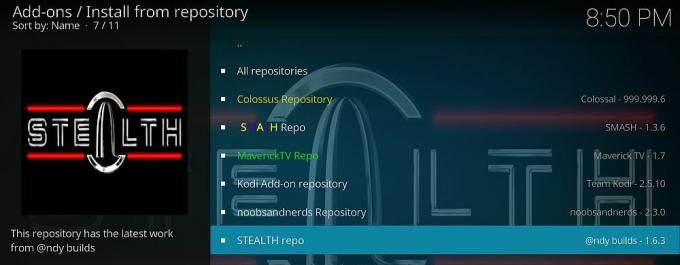
- Kattintson Zene-kiegészítők, majd kattintson a gombra Megdöbbent
- Megnyílik egy képernyő, amely leírja a kiegészítőt. választ Telepítés az alsó menüből

- Várjon egy pillanatot, és értesítést fog látni, miután a kiegészítő telepítve lett
A kiegészítő használata: Kezdje a Kodi honlapján
- Menj Kiegészítői
- Menj Zene-kiegészítők
- Kattintson a Megdöbbent ikon
- Most olyan kategóriákat fog látni, mint a Érdekes, Keresés, Zene, Rádió, koncertek, Zenevideókés Karaoke

- Sajnos a keresési funkció nem működik jól ebben a kiegészítőben. A legjobb, ha elmegy a Zene szakaszba, és ott keres
- A Zene részben olyan kategóriákat talál, mint a Vissza a 80-as évekhez, vagy a ThunderStruck válogatás, amelyek személyesen kiválasztott összeállításokat kínálnak. Ez a kategória a legjobb kurátumokkal készült zenei tartalmak közé tartozik, amelyeket a Kodi-en talál, tehát keressen és élvezze!
- Ha rákattint egy dalra, az azonnal elkezdi az adatfolyam streamingjét. A patak gyors és megbízható
Youtube zene
A YouTube egy olyan webhely, amelyet valószínűleg már zenéhez hallgat és zenei videókat néz. Most ez az egyszerű kiegészítő lehetővé teszi, hogy ezeket a videókat a Kodi-n keresztül nézd meg. A kiegészítő nagy előnye, hogy mivel adatokat gyűjt a YouTube-ról, a videók mindig rendkívül magas színvonalúak, és a stream gyors és megbízható.
Ez a kiegészítő legjobban új dallamokhoz és pop zenéhez, nem pedig a régebbi klasszikusokhoz. Ha azt szeretné tudni, hogy jelenleg melyik slágerek képezik a pop dalok legnagyobb dalait, akkor ez a kiegészítő az Ön számára.

A Youtube Zene telepítése a következőképpen történik:
- Először azt gondolja, hogy meg kell telepítse a Kodil tárolót (van fent, telepítettük az MP3 Streams kiegészítőhöz)
- Kattintson Telepítés a lerakatból
- Kattintson .Kodil tároló
- Kattintson Zene-kiegészítők, majd görgessen le Youtube zene és kattintson rá
- Megnyílik egy képernyő, amely leírja a kiegészítőt. választ Telepítés az alsó menüből
- Várjon egy pillanatot, és értesítést fog látni, miután a kiegészítő telepítve lett

A kiegészítő használatához:
- Kezdje a Kodi honlapján
- Menj Kiegészítői
- Menj Zene-kiegészítők
- Kattintson a Youtube zene ikon
- Most olyan kategóriákat fog látni, mint a Hirdetőtábla, Hype gép, iTunes táblázatokés Spotify lejátszási listák
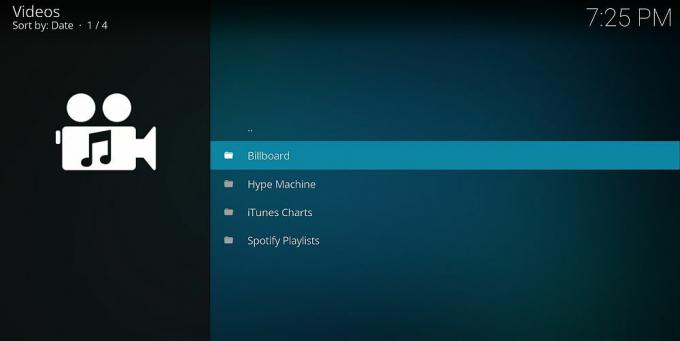
- Nincs keresési funkció, de a kategóriák között böngészhet. A Billboard szakasz jó hely a legújabb zenei videók megtalálására, és ha rákattint, akkor látni fogja a Hot 100, a Trending 140, a műfaj és még sok más lehetőségeit. Keressen egy nézni kívánt zeneszámot, és kattintson a címre
- Amikor először választ egy zeneszámot, megtalálja a beállító varázslót. Kattintson a megerősítéshez. Csak egyszer kell ezt megtennie
- Amint rákattint egy dalra, a zenei videó megkezdi a streaming-t
Jukebox Hero
A JukeBox Hero egy kiegészítő, amely teljes lejátszási listák lejátszásához hasznos, például ha barátokkal jár, és általános háttérlistát szeretne beállítani a háttérben lejátszáshoz. Zenei videókat játszik a legnépszerűbb és a legnépszerűbb dalok számára. Még egyszer, ez jobb a popzene és más népszerű műfajok esetében, mint a klasszikusok vagy a niche zene.
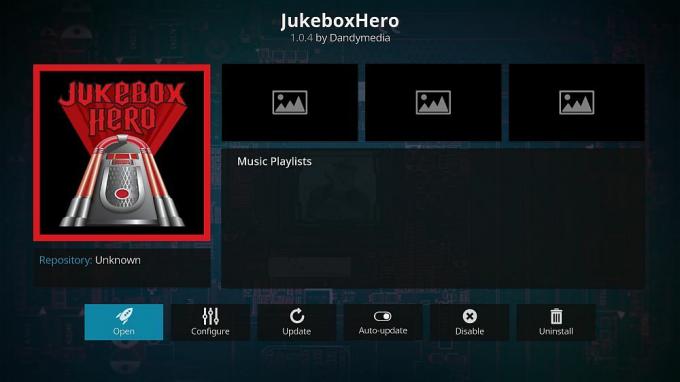
A Jukebox Hero telepítése:
- Kezdje a Kodi honlapján
- Kattintson a beállítások icon, akkor megy Fájl kezelő
- Kattintson Forrás hozzáadása
- Kattintson a dobozra, ahol a felirat látható <Egyik sem>
- Írja be ezt az URL-t: http://dandymedia.club/repo/ Győződjön meg arról, hogy pontosan írja be, az írás szerint, beleértve a http://, vagy nem fog működni
- Adjon nevet a forrásnak. Hívjuk piperkőc
- kettyenés rendben
- Menjen vissza a kezdőképernyőre
- Kattintson Kiegészítői
- Kattintson az ikonra, amely úgy néz ki, mint egy nyitott doboz
- Válaszd a piperkőc Könyvtár
- Keresse meg a hívott fájlt repository.dandymedia.zip és kattintson rá
- Várjon egy pillanatra, és a forrás telepítése után értesítést fog látni

- Kattintson Telepítés a lerakatból
- Kattintson Dandymedia tároló
- Kattintson Zene-kiegészítők, majd görgessen le Jukebox Hero és kattintson rá

- Megnyílik egy képernyő, amely leírja a kiegészítőt. választ Telepítés az alsó menüből
- Várjon egy pillanatot, és értesítést fog látni, miután a kiegészítő telepítve lett
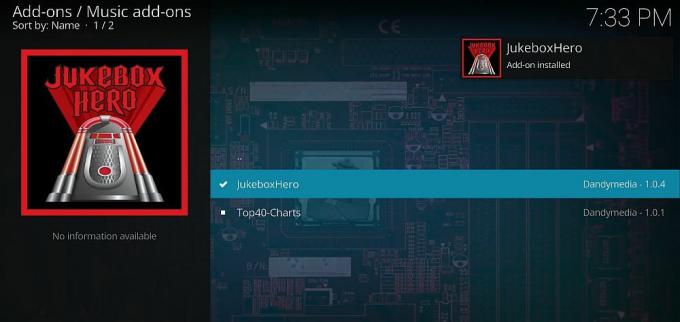
A kiegészítő használatához:
- Kezdje a Kodi honlapján
- Menj Kiegészítői
- Menj Zene-kiegészítők
- Kattintson a JukeboxHero ikon
- Most olyan kategóriákat fog látni, mint a Népszerű Vevo listákat, UK Charts, USA-listák, Billboard népszerű művészek, szövődmények, és több

- Kattintson például az UK Charts Playlists elemre, és látni fogja az Egyesült Királyságban jelenleg népszerű dalok számos lejátszási listáját. Ezek jó lesznek azoknak a fiataloknak, akik szeretik a pop zenét és szeretnék tudni, mi szerepel a listán. A Népszerű Vevo lejátszási listák szakaszban érdemes megnézni azokat a lejátszási listákat is, amelyeket a felhasználók készítettek. A kategóriák alján egy keresési funkció is található
- Válasszon ki egy lejátszási listát, és egy pillanat múlva elkezdi lejátszani a dalokat egymás után. Ha van olyan dal, amely nem tetszik, akkor előre-hátra is mozgathat a zeneszámokon
BeatZ A Patak Hadserege által
Egy másik népszerű zenei kiegészítő a BeatZ. Ennek nagy katalógusa van, és alkalmas konkrét művészek keresésére. Ez csak dalokat fog lejátszani, nem pedig zenei videókat, de ez azt jelenti, hogy a patakok nagyon gyorsan betöltődnek.

A BeatZ By Stream Army telepítése:
- Kezdje a Kodi honlapján
- Kattintson a beállítások ikonra, majd menjen a Fájl kezelő
- Kattintson Forrás hozzáadása
- Kattintson a dobozra, ahol a felirat látható <Egyik sem>
- Írja be ezt az URL-t: http://streamarmy.co.uk/repo/ Győződjön meg arról, hogy pontosan írja be, az írás szerint, beleértve a http://, vagy nem fog működni
- Adjon nevet a forrásnak. Hívjuk streamarmy
- kettyenés rendben
- Menjen vissza a kezdőképernyőre
- Kattintson Kiegészítői
- Kattintson az ikonra, amely úgy néz ki, mint egy nyitott doboz
- Válaszd a streamarmy Könyvtár
- Keresse meg a hívott fájlt tárolóból. StreamArmy-5.1.zip és kattintson rá
- Várjon egy pillanatra, és a forrás telepítése után értesítést fog látni

- Kattintson Telepítés a lerakatból
- Kattintson Patak hadsereg repója
- Kattintson Zene-kiegészítők, majd kattintson a gombra BeatZ A Patak Hadserege által
- Megnyílik egy képernyő, amely leírja a kiegészítőt. választ Telepítés az alsó menüből
- Várjon egy pillanatot, és értesítést fog látni, miután a kiegészítő telepítve lett

A kiegészítő használatához:
- Kezdje a Kodi honlapján
- Menj Kiegészítői
- Menj Zene-kiegészítők
- Kattintson a BeatZ A Patak Hadserege által ikon
- Most olyan kategóriákat fog látni, mint a UK TOP 40, Az 50 legnépszerűbb előadó és album, Disney Soundtracks, és több. A tetején lila színű keresési funkció is található
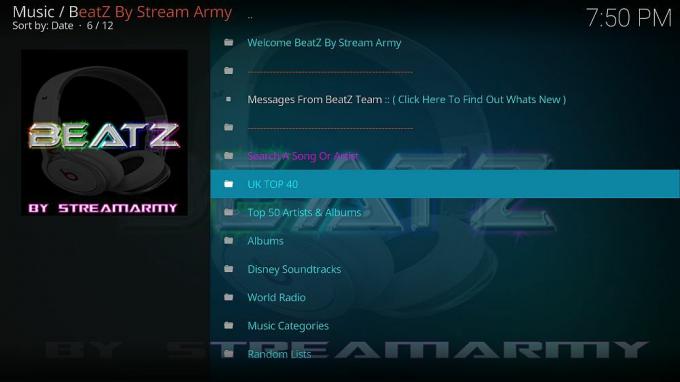
- A keresés a legegyszerűbb módja annak, hogy megtalálja, amit keres. Csak írja be az előadó vagy a dal címét a keresősávba, és az eredmények megjelennek. Kattintson a kívánt dal címére, és az elkezdi az adatfolyamot
- Alternatív megoldásként a Kategóriák részben van néhány jó konkrét lejátszási lista, például a régi iskolai garázs és a tánczene lejátszási listái
Jango
Meg kell említeni Jangot is. Ez a kiegészítő lehetővé teszi egy adott előadó vagy dal kiválasztását, majd a hasonló dalok lejátszási listáját hozza létre, amely végtelenül játszik. Ez nagyszerű lehetőséget kínál új zene felfedezésére, miközben hallgathatja a kívánt zeneszámokat. A válogatás különösen jó a tánc, az EDM és a pop zene számára.
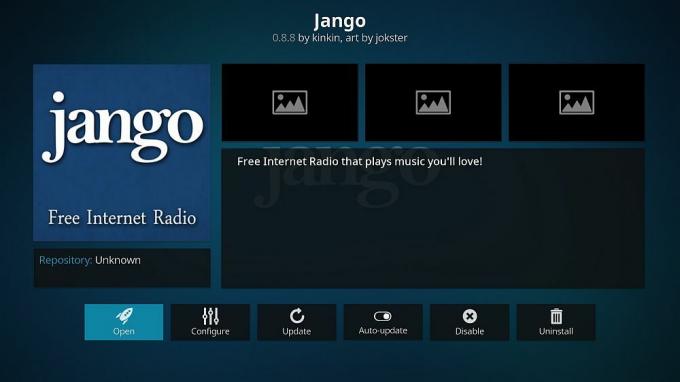
A kiegészítő felülete egyszerű és könnyen használható. Noha a zenei videókat nem csak zeneszámokat játssza, a rádióállomás szolgáltatás annyira jó, hogy azt javasoljuk, hogy próbálja meg hangulat beállításához vagy új dallamok kereséséhez.
A Jango telepítése:
- Először azt gondolja, hogy meg kell telepítse a Kodil tárolót (van fent, telepítettük az MP3 Streams kiegészítőhöz)
- Kattintson Telepítés a lerakatból
- Kattintson .Kodil tároló
- Kattintson Zene-kiegészítők, majd görgessen le Jango és kattintson rá
- Megnyílik egy képernyő, amely leírja a kiegészítőt. választ Telepítés az alsó menüből
- Várjon egy pillanatot, és értesítést fog látni, miután a kiegészítő telepítve lett

A kiegészítő használatához:
- Kezdje a Kodi honlapján
- Menj Kiegészítői
- Menj Zene-kiegészítők
- Kattintson a Jango ikon
- Most három kategóriát fog látni: Böngészés a Zene között, Keressen előadókatés Dalok keresése
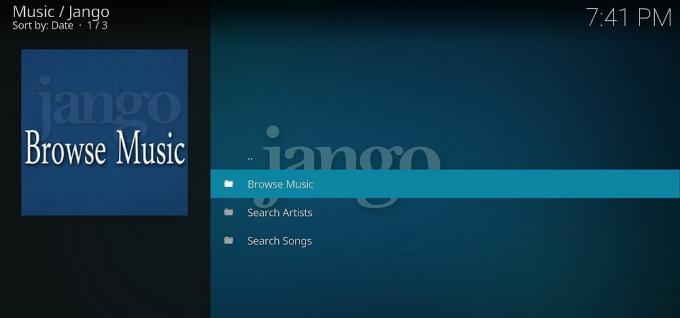
- A kereséshez válassza a keresést előadó vagy dal alapján, majd írja be a lekérdezést a mezőbe. Ekkor megjelenik az eredmények listája
- Ha egy eredményre kattint, elindul az adott dalhoz vagy előadóhoz kapcsolódó zene „rádióállomása”. Innen kihagyhatja vagy ismételheti meg a dalokat, és hasonló állomásokat is megnézhet. Amikor egy új dal elindul, a képernyő jobb felső sarkában megjelenik az előadó és a szám neve
- A Böngészés a zenével részt a műfaj szerinti lejátszási listák keresésére is használhatja. Ennek a szakasznak az az előnye, hogy nagyon sajátos műfajokkal rendelkezik - például a A Dance / EDM szakasz a Upbeat Party James, az Electro & House, a Club & Dance és a sokkal több. Itt találhat egy nagyon specifikus műfajt
Következtetés
Ezekkel a kiegészítőkkel élvezheti a Zodi streamingjét a Kodi segítségével. Szeretsz új művészeket találni ezekkel a kiegészítőkkel? Vagy van még egy zenei kiegészítő, amelyből hiányzott? Akkor tudassa velünk az alábbi megjegyzésekben!
Keresés
Legutóbbi Hozzászólások
Canelo vs Golovkin a Kodi-n: Élő közvetítés a Canelo vs GGG Supremacy Fight-hoz
Hamarosan szeptember 16-ánth 2017 a Fölény boksz szuperharc között ...
Készítsen saját TMDB API-kulcsot a Kodi-ban
A közelmúltban talán észrevette néhány problémát a Kodi népszerű Co...
Midian Kodi kiegészítő: Hogyan telepítsük és áttekintjük
Úgy tűnik, hogy manapság minden Kodi fejlesztő rendelkezik mindent ...